「ChatGPTが使えない・・・」「エラーが出るんだけど・・・」と思っているアナタへ。
この記事では、「ChatGPTが使えない・・・」となる主な原因と、解決するための対処法を紹介していきます。
これを読んで、トラブルやエラーを回避し、そしてChatGPTを楽しんで行って下さいね。
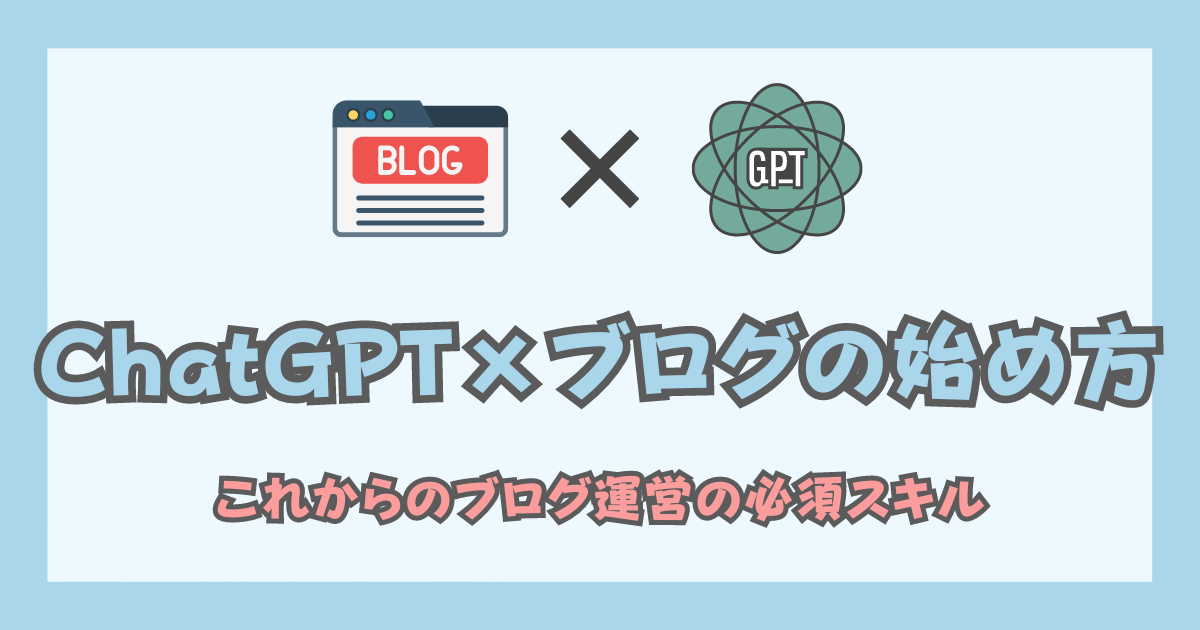
ChatGPTが使えない場合の原因
ChatGPTが使えない!原因と対処法について解説します。
- ログインできない
- ChatGPTのチャットが使えない
- 通信状態やブラウザの不具合
- ChatGPTサーバーの混雑
- 利用・回数制限オーバー
- 送信文章が長すぎる
- 電話番号が登録できない
- 翻訳機能をオフにしたエラー
- ChatGPTの長時間放置エラー
- パスワード再設定エラー
- プラグインや機能競合によるエラー
- サーバーメンテナンス時のエラー
- ブラウザの互換性に関するエラー
- アカウントロックのエラー
- アップデート後のエラー
①ログインできなくて使えない
ChatGPTが使えない!となってしまう最大の要因は「そもそもログインできない」ことです。
ログインができない場合、いくつかの原因が考えられます。
まず、ユーザー名やパスワードの入力ミスが一般的。正確に入力できているか確認しましょう。
次に、アカウントがロックされている可能性もあります。
規約違反を繰り返していたりするとアカウントが一時的にロックされたり、永久追放されることも・・・。
僕も、以前にロックされたことがあります。それはChatGPT側のミスだったんですけどね(笑)
この場合、しばらく時間を置いてから再度ログインを試みるか、サポートに連絡してロックを解除してもらう必要があります。
サーバー側の問題でログインできない場合も考えられます。この場合でも、少し時間を置いてから再度試すか、サポートに問い合わせると良いでしょう。
 ヒナキラ
ヒナキラ②ChatGPTのチャットが使えない
ChatGPTのチャット機能が使えない場合、まずは通信状態を確認しましょう。
Wi-Fiやモバイルデータの接続が不安定な場合、応答が遅れたりエラーになったりします。
接続を再確認したり、場所を変えてみましょう。
また、ブラウザやアプリの不具合が考えられますね。
その場合は、一度ブラウザやアプリを再起動してみると、問題が解消することも多いですよ。
また、アプリの場合は最新バージョンにアップデートされているか確認しましょう。



③通信状態やブラウザの不具合
通信状態やブラウザの不具合が原因でChatGPTが使えない場合、まずは通信環境を確認しましょう。
Wi-Fiの接続が不安定な場合、一度ルーターを再起動するか、モバイルデータに切り替えてみると良いでしょう。
また、公共のWi-Fiを使用している場合、接続人数が多いと通信速度が遅くなることがあります。
ブラウザの不具合の場合、まずはブラウザのキャッシュやクッキーをクリアしてみましょう。これにより、一時的な不具合が解消されることが多いです。
また、ブラウザのアップデートが遅れている場合、新しい機能に対応していないことが原因で問題が発生することがあります。ブラウザの最新バージョンにアップデートしてみると良いでしょう。



④ChatGPTサーバーの混雑
ChatGPTのサーバーが混雑している場合、一時的にサービスが利用できなくなることがあります。
このような場合、まずは公式サイトやサポートページで現在のサーバー状態やメンテナンス情報を確認しましょう。サーバー混雑の情報や復旧予定時間が掲載されていることがあります。
混雑が原因である場合、しばらく時間を置いてから再度アクセスしましょう。
また、ピークタイムを避けてアクセスすることで、スムーズにサービスを利用することができますね。



⑤回数制限をオーバー
有料プランで使えるGPT-4には、一定時間で利用できる回数に制限が設けられています。(有料プランではGPT-4の回数が40回/3時間となっている)
これを超えてしまうと、一時的にサービスを利用できなくなります。
制限を超えた場合、やれることはひとつ。
「待つ」ことです。
ただただ、制限がリセットされるまで待つしかありません。
もしくは、新たなアカウントで有料プランを契約するか、ですね。



⑥文章が長すぎてChatGPTが使えない場合
ChatGPTには、一度に送信・出力できる文章の長さに制限があります。(4096トークン=約2000文字くらい)
この制限を超えると、エラーメッセージが表示され、正常に処理が行われないことがあります。
長い文章を送信・出力したい場合、分割して送信・出力すると良いかもですね。
送信の場合は、分割すると良いでしょう。
出力の場合は、途中で止まったらページ更新してみたり、「続けて」と入力してみたりすると上手くいくこともあります。



⑦電話番号が登録できないエラー
ChatGPTのアカウント作成やログインの際に、電話番号の登録が必要な場合があります。
このような場合、まずは入力した電話番号が正確であるか確認しましょう。
また、すでに他のアカウントで使用されている電話番号の場合、登録できないことがあります。
この場合、別の電話番号を使用するか、サポートに問い合わせると良いでしょう。



⑧翻訳機能をオフにした場合のエラー
ChatGPTには、翻訳機能が搭載されており、多言語に対応しています。
しかし、翻訳機能をオフにした場合、日本語での対話ができなくなる場合も。
翻訳機能をオンにすることで、再び日本語に対応した対話が可能になります。
また、翻訳機能をオフにしても英語での対話は可能です。
というか、実は日本語よりも英語の方が良い回答を得られたりもするんですが、ね。



⑨長時間放置して使えない場合のエラー
ChatGPTを長時間放置すると、セッションがタイムアウトすることがあります。
このような場合、エラーメッセージが表示され、再度ログインやセッションの再開が必要となることがあります。セッションがタイムアウトした場合、まずはページをリロードしてみましょう。
それでも問題が解消されない場合は、一度ログアウトしてから再度ログインすることで、セッションを再開することができます。
また、長時間の放置は、サーバーのリソースを無駄に消費することとなり、他のユーザーの利用に影響を与えることがあります。長時間使用しない場合は、ログアウトするか、ページを閉じることをおすすめします。



⑩パスワード再設定に関するエラー
ChatGPTのアカウントにログインする際、パスワードを忘れてしまった場合や、セキュリティのためにパスワードを変更したい場合、パスワードの再設定が必要となります。
しかし、パスワードの再設定に関するエラーが発生することがあります。このような場合、まずは再設定用のメールが正確に送信されているか確認しましょう。
スパムフォルダや迷惑メールフォルダに振り分けられていることがありますので、確認してみてください。
また、再設定用のリンクが有効期限切れとなっている場合、再度パスワードの再設定を申請する必要があります。有効期限内にリンクをクリックして、パスワードの再設定を行うことをおすすめします。



⑪プラグインや拡張機能の競合によるエラー
ChatGPTを利用する際、ブラウザのプラグインや拡張機能が原因でエラーが発生することがあります。
特に、広告ブロックやセキュリティ関連の拡張機能は、ChatGPTの正常な動作を妨げることがあります。このような場合、まずはブラウザのプラグインや拡張機能を一時的に無効にしてみましょう。
それでも問題が解消されない場合は、別のブラウザでのアクセスを試してみると良いでしょう。
また、競合しているプラグインや拡張機能を特定するために、一つずつ無効にしてテストすることで、原因を特定することができます。



⑫サーバーメンテナンス時のエラー
ChatGPTのサーバーメンテナンスが行われる場合、一時的にサービスが利用できなくなります。
このような場合、まずは公式サイトやサポートページで現在のサーバー状態やメンテナンス情報を確認しましょう。サーバーメンテナンスの情報や復旧予定時間が掲載されていることが多いです。
メンテナンスが原因である場合、しばらく時間を置いてから再度アクセスすると、問題が解消されることがあります。
また、公式サイトやSNSでの情報発信が行われることが多いです。最新の情報を得るために、公式のSNSアカウントをフォローしておくと良いでしょう。



⑬ブラウザの互換性に関するエラー
ChatGPTを利用する際、ブラウザの互換性が原因でエラーが発生することがあります。
特に、古いバージョンのブラウザや、一部のブラウザでは、ChatGPTの正常な動作が保証されていないことがあります。このような場合、まずはブラウザの最新バージョンにアップデートしてみましょう。
それでも問題が解消されない場合は、別のブラウザでのアクセスを試してみると良いでしょう。
また、ブラウザの設定やプラグイン、拡張機能が原因でエラーが発生することもあります。ブラウザの設定を初期化するか、プラグインや拡張機能を一時的に無効にしてみることで、問題が解消することが多いです。



⑭アカウントがロックされた場合
ChatGPTのアカウントがロックされることがあります。
これは、不正なアクセスを防ぐためや、利用規約に違反した場合など、さまざまな理由で発生することがあります。
アカウントがロックされた場合、まずは公式サイトやアプリ内のメッセージを確認しましょう。ロックの理由や、ロックを解除するための手順が表示されていることが多いです。
また、ロックの解除には、メールアドレスや電話番号の確認が必要となることがあります。指示に従って、必要な情報を提供することで、アカウントのロックを解除することができます。



⑮バージョンアップデート後のエラー
ChatGPTは、定期的にバージョンアップデートが行われることがあります。
アップデート後にエラーが発生することがあります。このような場合、まずは公式サイトやサポートページでアップデートの情報やエラーに関する情報を確認しましょう。
アップデートの内容や、既知のエラー、対処法などが掲載されていることが多いです。
また、アップデート後に設定が初期化されることがあります。設定を再度確認し、必要な設定を行うことで、問題が解消されることが多いです。



ChatGPTが使えない【エラー表示と和訳】
The message you submitted was too long,….
あなたが送信したメッセージは長すぎます。
Something went wrong.
何か問題が発生しました。
ChatGPT is at capacity right now,
ChatGPT は現在定員に達しています。
Oops, an error occurred!
おっと、エラーが発生しました。
load failed
ロードに失敗しました
An error occurred.
エラーが発生しました。
Application error
アプリケーションエラー
Access denied Error code 1020
アクセスが拒否されました エラー コード 1020
まとめ|ChatGPTが使えない!原因と対処法
ChatGPTを使う際には、さまざまなトラブルやエラーが発生することがあります。
しかし、それらのトラブルを乗り越えることで、ChatGPTの真価を最大限に引き出すことができます。
この記事で紹介した対処法やヒントを参考に、あなたのChatGPT利用をより快適にしましょう。
そして、ChatGPTの魅力を存分に楽しんでください。
最後に、常に最新の情報やアップデートをチェックすることで、トラブルを未然に防ぐことも忘れずに!
\ 充実の毎日を手に入れよう! /
※月20万円稼げました。行動したもの勝ち!


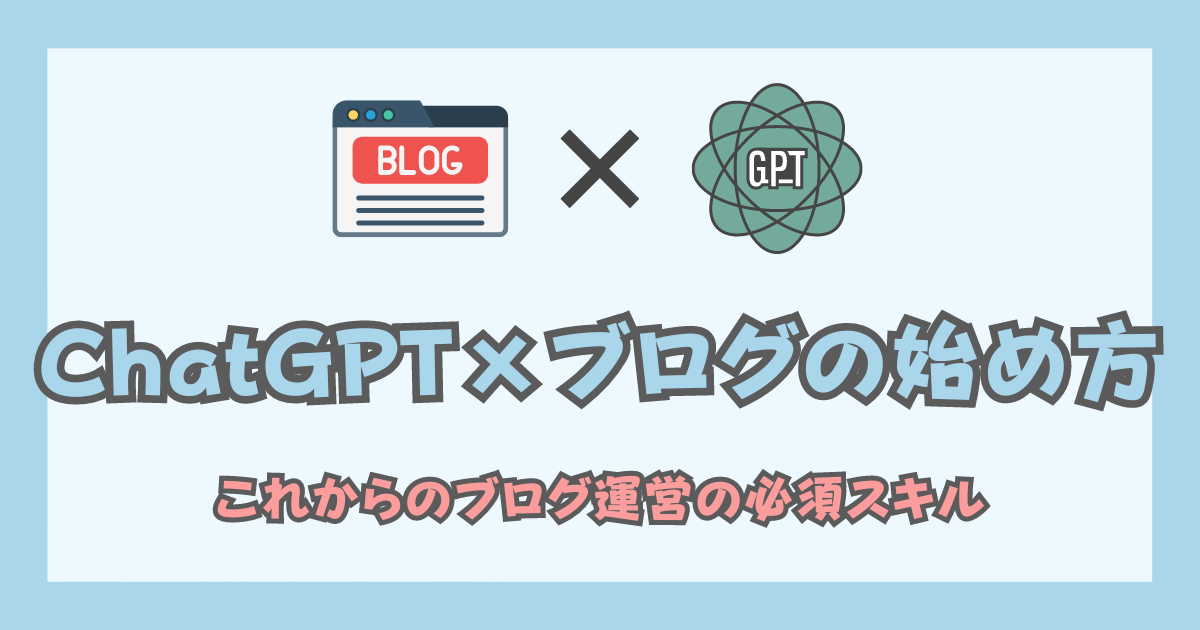
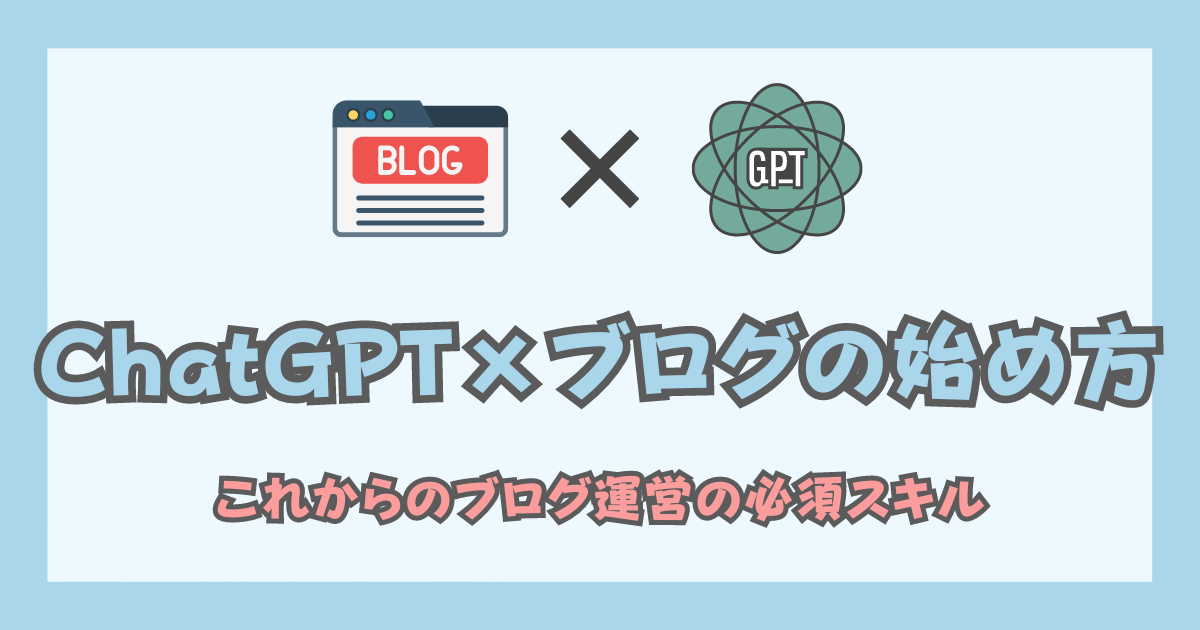









コメント